1с что проверять после обновления
Обновлено: 07.07.2024
У пользователей и разработчиков на платформе «1С:Предприятие» нередко возникает необходимость проверки работоспособности конфигурации после обновления на последний актуальный релиз, внедрения нового функционала или в других случаях. В данной статье мы рассмотрим механизмы тестирования конфигураций 1С, их достоинства, недостатки и различия.
Самый распространенный вид тестирования – вручную. Например, после обновления конфигурации программист вынужден проверять все ситуации, возникающие во время работы пользователя в программе, смотреть, где возникают ошибки, и исправлять их. На это он может потратить от нескольких часов до нескольких дней, недель и даже месяцев. Продолжительность тестирования зависит от самой конфигурации, а если она не типовая, а измененная, то длительность зависит также от сложности доработок, внесенных в конфигурацию. Ручное тестирование отнимает не только много времени, но и сил специалистов. Также важное значение имеет человеческий фактор: специалист устает, отвлекается, пропускает некоторые ошибки по невнимательности, а также может ненамеренно внести новые ошибки.
Попробуйте решения для тестирования от «1С-ИжТиСи» бесплатно
Оцените, насколько наши сервисы и продукты будут полезны и выгодны именно для вас. Это совершенно ничего не стоит.
Заполните форму — а всё остальное организуют наши специалисты.
Также можно позвонить по бесплатному номеру 8 (800) 77-51-256 либо написать письмо на Адрес электронной почты защищен от спам-ботов. Для просмотра адреса в вашем браузере должен быть включен Javascript. .
Существуют различные механизмы тестирования на платформе «1С:Предприятие», среди которых:
- Тестирование и исправление информационной базы 1С;
- Автоматизированное тестирование в «1С:Предприятие 8.3»;
- Программный продукт «1С:Сценарное тестирование 8» (далее – СТ);
- Программный продукт «1С:Автоматическое тестирование конфигураций» (далее – АТ).
Тестирование и исправление информационной базы 1С
Механизм тестирования и исправления информационной базы 1С, встроенный в саму конфигурацию, является одним из простейших видов тестирования. Он запускается из режима Конфигуратора и служит для диагностики и устранения ошибочных состояний информационных баз, имеющих различный формат хранения данных (файловый или клиент-серверный).

Область применения данного вида тестирования невелика, поскольку он имеет строго ограниченное количество проверок: реиндексация таблиц, проверка логической целостности баз данных, проверка ссылочной целостности, пересчет итогов, сжатие таблиц информационной базы и реструктуризация таблиц. В то же время он не предполагает наличие у пользователя навыков программирования, все необходимые тесты уже написаны.
Автоматизированное тестирование
Автоматизированное тестирование в «1С:Предприятие 8.3» – это новый механизм, предназначенный для имитации интерактивных действий пользователей системы и проверки результатов этих действий.
При тестировании используются два вида клиентских приложений: менеджер тестирования и клиент тестирования. Менеджер тестирования устанавливает связь с клиентом тестирования и выполняет сценарий тестирования – код на встроенном языке, в котором описывается последовательность выполняемых интерактивных действий.

Для выполнения автоматизированного тестирования необходимо сначала разработать сценарий тестирования – написать внешнюю или встроенную в конфигурацию обработку, в которой будут последовательно описаны выполняемые шаги. После чего запустить исполнение созданной обработки в менеджере тестирования.
Данный вид тестирования предполагает наличие у пользователя навыков программирования, достаточных для создания обработок.
Сценарное тестирование
Подобный механизм тестирования представлен программным продуктом «1С:Сценарное тестирование 8». Это инструментарий для проверки работоспособности любой конфигурации системы «1С:Предприятие 8», который позволяет подготавливать необходимые тесты и выполнять их в ручном либо автоматическом режиме.
СТ состоит из двух внешних обработок: одна предназначена для записи теста, вторая – для его выполнения.
Тест представляет собой набор действий, которые пользователь должен выполнить в программе (например, создание новых элементов справочников, документов, заполнение данных на форме, нажатие кнопок). При автоматическом выполнении такого теста происходит имитация ввода информации пользователем. Выполнение команд теста по интерактивному созданию объектов и заполнению форм отрабатываются платформой так же, как если бы эти данные пользователь вводил с клавиатуры.
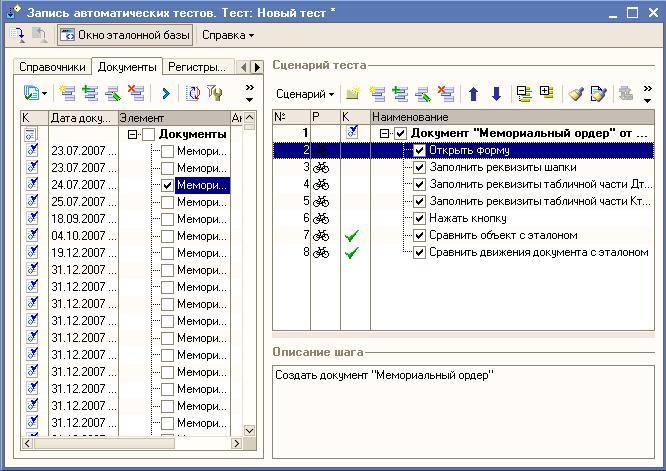
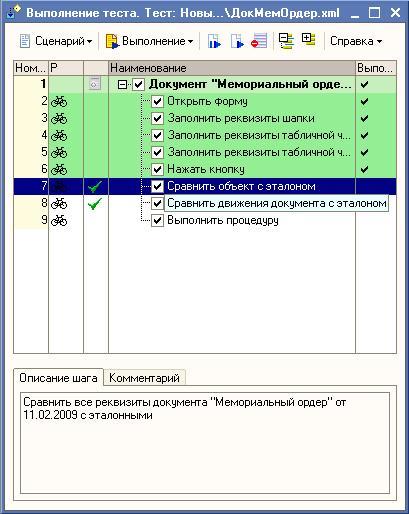
- Для разработки тестов не требуются навыки программирования, достаточно представления о работе тестируемой конфигурации на уровне пользователя.
- Позволяет писать и выполнять тесты для проверки работоспособности любой конфигурации на платформе «1С:Предприятие 8».
- Тесты, как правило, пишутся для наиболее часто используемых сценариев реальной работы пользователей с прикладным решением и выполняются на каждой новой версии измененной конфигурации или платформы.
- Тесты можно делать более или менее сложными, в зависимости от критичности ошибок в том или ином функционале прикладного решения и в зависимости от количества времени, которое в организации готовы потратить на тестирование.
- Для выполнения теста не требуется специальной подготовки тестируемой конфигурации.
- Имеется возможность при выполнении автоматизированного теста обойти обнаруженную ошибку вручную и продолжить выполнение теста в автоматическом режиме.
- Предоставляет возможность отладки шагов при записи теста.
Автоматическое тестирование конфигураций
Еще одним программным продуктом, позволяющим выполнять поиск ошибок в конфигурациях, является «1С:Автоматическое тестирование конфигураций». Он предназначен для максимально полной проверки работоспособности конфигураций на платформе «1С:Предприятие» редакций 8.2 и 8.3.
Он используется при тестировании функционала конфигурации, при выпуске нового релиза, тестировании конфигурации после обновления, а также конфигурации, полученной путем объединения функционала нескольких конфигураций.
Программный продукт может выполнять следующие тесты:
- Тест «Синтаксический контроль» предназначен для выявления синтаксических ошибок тестируемых конфигураций.
В отличие от типового синтаксического контроля модулей данный тест позволяет выявить все синтаксические ошибки модулей конфигурации за один запуск тестирования. При тестировании нескольких конфигураций показаны будут только вновь возникшие ошибки. - Тест «Проверка конфигурации» запускает стандартную проверку конфигурации – проверку логической целостности конфигурации и поиск некорректных ссылок. Позволяет сопоставлять ошибки в нескольких конфигурациях.
- Тест «Вызов событий форм» имитирует работу пользователя с конфигурацией: выполняется программное открытие всех форм тестируемых объектов конфигурации, генерируются различные события форм и элементов управления. Сравнивает результат работы теста для нескольких конфигураций и выводит отчет тестирования обновленной конфигурации (также имеется возможность посмотреть отчеты для всех четырех конфигураций).
- Тест «Анализ оборотов и остатков» позволяет сравнивать регистры тестируемой и эталонных конфигураций.
- Тест «Сравнение движений документов» выполняет проведение документов информационной базы и сохраняет их движения в специальном формате. Если при указании нескольких конфигураций окажется, что результаты их движений различаются, будет выведено предупреждение об изменение логики работы.
- Группа тестов «Проверка метаданных» включает в себя три теста:
- тест «Метаданные» проверяет корректность обновления метаданных обновленной конфигурации;
- тест «Формы» выполняет проверку корректности обновления обычных и управляемых форм, их реквизитов и элементов управления обновленной конфигурации;
- тест «Роли» выполняет проверку корректности обновления ролей обновленной конфигурации.
Особенности:
- Выполняет комплексное тестирование конфигураций, разработанных на платформе «1С:Предприятие», полностью в автоматическом режиме. Участие пользователя требуется только для запуска тестирования и последующего исправления найденных программой ошибок.
- Не требует предварительного создания тестов для проверки работоспособности конфигурации 1С, они уже имеются в программе и применимы для любых конфигураций.
- Позволяет тестировать не только типовые конфигурации, но также сильно измененные.
- Качество тестирования не зависит от степени критичности ошибок и их количества в конфигурации.
- Для запуска тестирования не требует дополнительных приложений, обработок или каких-либо сложных настроек конфигурации.
- После завершения тестирования формирует отчет о различиях и ошибках, найденных в работе тестируемых информационных баз. В списке обнаруженных ошибок указывается место и контекст их возникновения (облегчает процесс исправления ошибок). Также имеется возможность посмотреть время выполнения того или иного события.
- Автоматически формирует отчет по списку процедур и функций, которые не удалось вызвать автоматически, с указанием возможных причин (отчет «Покрытие кода тестами»).
- Помогает в устранении найденных ошибок. После завершения тестирования выводит подробный список задач, которые должен вручную выполнить специалист для исправления ошибок.
- Тестирование можно выполнять с использованием от одной до четырех конфигураций одновременно, при этом все, кроме основной, будут считаться эталонными.
- Позволяет производить сравнительный анализ производительности работы тестируемых конфигураций.
- Позволяет выполнять выборочное тестирование – тестирование отдельных объектов конфигурации, запуск отдельных тестов, направленных на решение конкретных задач).
- Имеет возможность запуска на платформе «1С:Предприятие» как редакции 8.2, так и редакции 8.3.
- Используется для тестирования одной или нескольких конфигураций с режимом запуска как «Обычное приложение», так и «Управляемое приложение».
Сравнение программных продуктов и механизмов тестирования
Проведя сравнение АТ с другими механизмами тестирования, например, с СТ, можно выделить ряд существенных преимуществ данного программного продукта.
Отличия «1С:Автоматическое тестирование конфигураций» от «1С:Сценарное тестирование 8»:
- СТ требует ручной подготовки сценариев тестирования. В случае изменения функционала необходимо заново разрабатывать сценарии тестирования.
- Работа СТ не автономна. При возникновении критичных ошибок процесс тестирования останавливается.
- Список ошибок в СТ протоколирует пользователь, а в АТ он формируется автоматически.
- СТ может находить ошибки, которые зависят от последовательности действий пользователя.
- СТ позволяет настраивать тестирование взаимосвязи объектов. В АТ каждый объект тестируется независимо, за исключением ввода на основании, открытия форм из «родительского» объекта (например, подбор или выбор из справочника).
- СТ можно настроить на работу с пустой базой, а для работы АТ необходимо наличие информационной базы, максимально близкой к продуктивной.
- На текущий момент АТ проверяет эталонные значения только для движений и регистров.
Мы рассмотрели четыре механизма тестирования конфигураций 1С, из которых каждый специалист может выбрать наиболее подходящие для него инструменты и повышать качество конфигураций, значительно сократив трудозатраты, по сравнению с тестированием вручную.
В эфире шоу «Утро после обновления». Сегодня мы принимаем звонки от пользователей 1С и узнаём много нового. А именно:
- Какие формы перестали открываться
- Какие отчеты не печатаются, а обработки не открываются
- К каким объектам пользователи потеряли доступ
- И ГВОЗДЬ ПРОГРАММЫ! Интервью с главным бухгалтером про «очень странные проводки»
Обновились. Что и как можно проверить.
Ошибки, которые появились в конфигурации можно разделить на явные и скрытые. Т.е., если форма какого-то документа не открывается или не открывается под определенной ролью – это явная ошибка. Невозможность открыть отчет или записать документ – тоже явная. А вот неправильное формирование движений по регистру уже скрытая.
С первыми ошибками можно относительно успешно бороться:
- Синтаксический контроль кода. Для этой цели используется механизм Проверка модулей (вызывается через Конфигурация->Проверка модулей).
- Открытие форм и проверка их событий. Для этой цели могут быть задействованы сценарии на основе записей в журнале действий пользователя, специализированные продукты (см. в разделе Ссылки).
- Проверка прав пользователей/ролей. Опять-таки на основе журнала действий пользователя или специализированными программами.
А вот как бороться со скрытыми ошибками?
Если вы покрывали тестами собственные доработки, то запустив их мы сразу увидим проблемы. Хотя, судя по топику многие не делают автоматизированных тестов и проверяют все вручную. Уверен, что при каждом обновлении никто вручную это все не проверяет.
Впрочем, тесты не помогут, когда отличия в движениях вызваны сменой алгоритма проведения нетронутых нами механизмов. Изменилось законодательство, разработчик подправил алгоритм, движения формируются другие. По сути, это нормальное развитие программы. Но неплохо бы предупредить об этом бухгалтера. Возможно, у него есть свое видение этой проблемы. Вдруг в коде не учтены нюансы применения новых положений и сразу требуется исправление нового алгоритма своими силами.
Еще, как вариант, можно ориентироваться на информацию к обновлению 1С. Но это, как показывает практика, лишь малая толика всего что «потрогали» разработчики.
Оборотно-сальдовая ведомость и регистры накопления «до» и «после» обновления
Очевидно, чтобы найти расхождение можно сформировать ОСВ и сравнить цифры обновленной и эталонной базы. Т.е. до и после обновления. Ожидаем, что эти два отчета будут идентичными. Для этой проверки можно использовать следующую методику:
- На двух тестовых базах (БазаДО, БазаПОСЛЕ) разворачивается один и тот же dt-файл (или SQL бекап)
- На БазаПОСЛЕ проводим обновление, доводим до состояния «готово к накатыванию на рабочую»
- Перепроводим последний закрытый квартал в БазаДО и БазаПОСЛЕ (не забываем передвинуть Дату запрета)
- После операции группового перепроведения количество обработанных документов должно быть одинаковым и ошибок быть не должно. Если ошибки в БазаПОСЛЕ, разбираемся и устраняем их. Опять перепроводим базу и так до просветления.
Почему именно последний закрытый квартал? Потому что все ошибки бухгалтеры уже исправили, цифры выверили, все в памяти свежо. Если в ОСВ после обновления найдено расхождение и определен проблемный документ, то бухгалтер быстрее примет решение. Если брать год, то перепроведение, конечно, охватит максимальное количество существующих в базе случаев, но будет очень долгим, если месяц – часть важных документов останется за бортом, поскольку формируется, например, только в конце квартала.
После перепроведения формируем и сравниваем ОСВ:
- Формируем ОСВ в обеих базах. Сохраняем как MXL-документ и сравниваем стандартной обработкой Сравнить файлы (Файл ->Сравнить файлы).
- Если цифры разнятся, углубляемся в детали, формируем карточки проблемных счетов, сохраняем в MXL.
- Сравниваем карточки счетов и доходим до уровня документов, проведение которых уже можно смотреть в отладчике.
- Принимаем какие-то решения по коду, консультируемся с бухгалтером.
![]()
Рисунок. Различие ОСВ «до» и «после» обновления
![]()
Рисунок. Различие карточек счета «до» и «после» обновления
Таким образом, пройдя все счета и выявив все проблемные места, бухгалтерский регистр протестирован.
Аналогичную работу проводим с регистрами накопления:
- По очереди выгружаем движения за период из обеих баз (через Вывести список) и сохраняем в MXL.
- Сравниваем через уже рассмотренную Сравнить файлы, в различающихся строках анализируем документы-регистраторы.
- Исследуем движения, решаем по коду.
После того как все перепроверено, оттестировано, сверено и отшлифовано с БазаПОСЛЕ можно выгрузить результирующий CF-файл. И уже при помощи него (конечно же после штатного обновления через Конфигурация->Поддержка->Обновить конфигурацию) мы завершаем обновление на рабочей базе (Конфигурация->Сравнить, объединить с конфигурацией из файла).
Автоматизация проверки регистров
Вроде все просто, но… Уже после первого проблемного счета руки опускаются. Если расхождения только в одном документе, это находится быстро. Но если таких документов много, то различия обнаруживаются в каждой строчке сразу после первого различия за счет колонки «Текущее сальдо». Приходится удалять эту колонку и снова сравнивать. При этом сравнивать документы с тысячей движений все равно неудобно. В итоге времени потрачено пропасть, а сделано чуть. Как ускорить рутинные операции по проверке ОСВ?
Существуют специализированные продукты, которые как раз и позволяют решать задачу анализа движений. Ниже есть ссылки, если знаете еще какие-то программы – сообщайте, буду дополнять. Сказать что-то хорошее/плохое про них не могу, на момент написания этих строк в моих руках пока их не было. Все что перечислено, платные программы, а, значит, начальство может сказать (нужное подчеркнуть): денег нет/потом/давайте сами/есть задачи поважнее.
В свое время на инфостарте были обнаружены и бесплатные обработки, но они по тем или иным причинам не подошли (в частности, обычные формы). Поэтому мы сделали свою обработку, в которой автоматизировали вышеописанную методику по максимуму:
- Выгрузка хозрасчетного регистра и регистров накопления. По сути, несколько кликов.
- Автоматическое сравнение файлов. При этом сравнение оптимизировано: из тысяч движений надо сравнить лишь те, которые отличаются. А таковых может быть всего несколько.
- Прочие полезности в виде выгрузки результатов запроса или собственного кода.
![]()
Более подробно про функционал расписано на странице обработки.
Что это дает?
Можно ли спать спокойно проделав все операции по сверке и исправив найденные ошибки? Совпадение ОСВ и движений по регистрам, конечно, не абсолютная гарантия. Однако, опыт использования этой методики с начала 2016 года и последующая беспроблемная эксплуатация информационной системы вселяют уверенность, что и в будущем после подобных сверок все будет хорошо.
В материале мы рассмотрим, какие обязательные действия необходимо сделать в режиме «1С:Предприятие» после обновления конфигурации.
Когда установка конфигурации в режиме Конфигуратор завершена, необходимо обязательно запустить информационную базу (ИБ) в режиме 1С:Предприятие для того, чтобы выполнились процедуры обновления. Это относится и к промежуточным, и к конечной обновленной конфигурации. Невыполнение процедур обновления равносильно пропуску данной конфигурации в цепочке обновления.
Процедуры обновления — это специальные действия, предусмотренные поставщиком конфигурации и нужные для корректной обработки данных при переходе на новую версию. Существует также термин «обработчики обновления», который означает то же самое (в настоящей инструкции будет использоваться термин «процедуры обновления»). Все процедуры обновления подразделяются на два типа:
- Монопольные процедуры (также называются обязательными обработчиками обновления) — требуют монопольного доступа к ИБ, то есть отсутствия в базе других пользователей, кроме администратора, выполняющего обновление.
- Фоновые процедуры (также называются отложенными или дополнительными обработчиками обновления) — могут выполняться в фоновом режиме во время работы пользователей.
Такое разделение сделано для того, чтобы сократить время, в течение которого пользователи не могут работать в базе. Когда монопольные процедуры завершены, пользователи уже могут начинать работать в базе. Тем не менее, до завершения всех фоновых процедур некоторые функции конфигурации могут быть недоступны или работать неправильно.
В файловом варианте ИБ при установке обновления фоновые процедуры выполняются сразу же, вместе с монопольными. В клиент-серверном варианте фоновые процедуры выполняются с помощью регламентных и фоновых заданий.
Действия в режиме 1С:Предприятие после установки обновления конфигурации
1. При запуске режима 1С:Предприятие появится окно подтверждения легальности обновления. Необходимо выбрать «Я подтверждаю…» и нажать «Продолжить»:
![]()
Окно подтверждения легальности обновления2. Начнется выполнение монопольных (в файловой базе — и фоновых тоже) процедур обновления и отобразится полоса прогресса. Необходимо дождаться завершения процесса. Он может занять от нескольких секунд до нескольких часов. Если во время выполнения процедур обновления появится ошибка, нужно обратиться в техподдержку и предоставить подробную информацию об ошибке.
![]()
Прогресс монопольных процедур обновления3. После завершения монопольных процедур обновления нужно проверить состояние фоновых процедур обновления. Это делается с помощью обработки «Результаты обновления программы». Обычно для ее открытия требуется пройти в раздел «НСИ и администрирование > Обслуживание > Результаты обновления программы > Результаты обновления и дополнительная обработка данных».
В зависимости от конфигурации и версии названия разделов и пунктов меню могут отличаться, например, «Администрирование» вместо «НСИ и администрирование», либо «Поддержка и обслуживание» вместо «Обслуживание». Если найти обработку не удается, можно открыть ее через меню «Все функции…».
![]()
Открытие обработки «Результаты обновления программы»4. Если все фоновые процедуры обновления завершены, то окно обработки будет выглядеть так, как показано на скриншоте ниже. В этом случае можно закрыть окно режима 1С:Предприятие и перейти к установке следующей конфигурации (если выполнялась установка промежуточной конфигурации), к постановке на поддержку (если выполнялась установка конечной обновленной конфигурации методом сравнения/объединения) или к работе в базе (если выполнялась установка конечной обновленной конфигурации методом загрузки).
![]()
Завершение фоновых процедур обновления5. Если фоновые процедуры еще не завершены, то окно обработки будет следующий вид:
![]()
Выполнение фоновых процедур обновленияВ этом случае необходимо дождаться завершения всех фоновых процедур.
Для ускорения выполнения процедур рекомендуется установить переключатель «Приоритет» в положение «Обработка данных». Кроме того, в поле ввода количества потоков рекомендуется указать число, равное числу логических процессоров на сервере 1С. Переключатель приоритета и поле ввода количества потоков могут отсутствовать в окне обработки — это зависит от конфигурации и версии.
Количество процедур зависит от версии конфигурации. При смене подредакции (например, обновлении ERP с версии 2.2 на версию 2.4) обычно бывает несколько сотен процедур, а при смене релиза (например, обновлении ERP с версии 2.4.4 на версию 2.4.5) — десятки или даже единицы.
Время выполнения процедур зависит от размера ИБ (количества данных в ней) и от производительности аппаратного обеспечения сервера, на котором расположена ИБ, и может составлять от нескольких минут до нескольких часов, а в особо сложных случаях — и несколько дней.
Если количество выполненных процедур равно нулю и не увеличивается долгое время (несколько минут), нужно проверить состояние фонового задания «Отложенное обновление ИБ». Сделать это можно в обработке «Регламентные и фоновые задания», которую можно открыть, перейдя в раздел «НСИ и администрирование > Обслуживание > Регламентные операции > Регламентные и фоновые задания». Как и в случае с открытием обработки «Результаты обновления программы», в разных конфигурациях и разных версиях названия разделов и пунктов меню могут отличаться, и при желании можно открыть обработку через «Все функции…».
![]()
Открытие обработки «Регламентные и фоновые задания»В открывшемся списке регламентных заданий необходимо найти «Отложенное обновление ИБ» и посмотреть его состояние:
![]()
Просмотр состояния регламентного задания
Если состояние «Задание выполняется», то все в порядке — процедуры в данный момент выполняются. Остается только дождаться их завершения, следя за прогрессом в обработке «Результаты обновления программы».
Если состояние другое, например, «Не определено» или «Задание выполнено», то задание в данный момент не выполняется. В таком случае его можно запустить вручную, выделив в списке и нажав кнопку «Выполнить сейчас»:
![]()
Ручной запуск регламентного заданияДля того, чтобы выполнение фоновых процедур запускалось автоматически и не было необходимости запускать его вручную, у ИБ должна быть отключена блокировка регламентных заданий. Управление блокировкой осуществляется в окне свойств базы в консоли администрирования сервера 1С. Способ открытия данного окна уточняется у специалиста, занимающегося администрированием сервера 1С (системный администратор, администратор баз данных и т.п.).
В окне свойств базы для снятия блокировки нужно убрать галочку «Блокировка регламентных заданий включена» и нажать кнопку «ОК»:
![]()
Снятие блокировки регламентных заданий в консоли администрирования сервераВнимание! В тестовых базах отключение блокировки может повлечь за собой запуск нежелательных регламентных заданий (например, обмена данными), поэтому, если ИБ является тестовой, перед отключением блокировки следует в обработке «Регламентные и фоновые задания» выключить все регламентные задания, кроме «Отложенное обновление ИБ». Чтобы это сделать, нужно в списке регламентных заданий нажать сочетание клавиш Ctrl+A (выделятся все строки), затем нажать правую кнопку мыши и в контекстном меню выбрать «Выключить». Таким образом, будут выключены все регламентные задания. После этого следует выделить задание «Отложенное обновление ИБ», нажать правую кнопку мыши и в контекстном меню выбрать «Включить».
![]()
Выключение всех регламентных заданий, кроме «Отложенное обновление ИБ»12 статей про обновление 1С
Типовую программу 1С легко обновить самостоятельно через конфигуратор или интернет. Ещё один способ — использовать cfu-файл. Если пропущено много релизов, вам сэкономят время промежуточные конфигурации.
После обновления не забывайте запустить особые процедуры.
Бывает выгоднее отдать обновление нетиповой 1С на аутсорсинг.
Что нового для вашей 1С?
Оперативная информация о выходе и содержании свежих для 24 типов конфигураций.Рассылка осуществляется в день выхода обновления. Никакой рекламы, только полезная информация. Посмотрите пример →
Часто бывает так, что конфигурацию давно не обновляли. Расскажем вам, как самостоятельно обновить типовую конфигурацию 1С.
С чего начать обновление?
Перед самым обновлением, вам необходимо узнать версию конфигурации 1С. Чтобы узнать текущую версию, нужно зайти в главном меню в раздел «Справка — О программе». Здесь вы увидите всю необходимую информацию о конфигурации.
Вам нужно будет записать: версию платформы, а из пункта конфигурация выпишите версию программы.
![]()
Как скачать обновления?
![]()
![]()
3. Заполните поля с логином и паролем и нажмите кнопку «Войти».
![]()
4. Перед вами откроется страница обновления программ. Вам нужно будет обратить внимание на название конфигурации, а также актуальную версию — это последняя рабочая версия конфигурации. Для корректной работы нужно обновить свою версию программы именно до этой.
![]()
5. Найдите в колонке «Название» свою конфигурацию и перейдите по ссылке.
![]()
6. На новой странице найдите номер конфигурации в колонке «Обновление версии».
![]()
7. Обновлений может быть несколько, но вам нужно найти самое свежее, которое будет доступно для вашей конфигурации. Перейдите по ссылке.
8. Нажмите на пункт «Дистрибутив обновления»:
![]()
![]()
10. Запустите файл и распакуйте.
Как установить обновление?
Зайдите в папку, куда вы сохранили скачанные обновления, и запустите приложение setup.exe:
![]()
На компьютере будет запущена программа установки. Нажимайте кнопку «Далее»:
![]()
Если хотите ознакомиться с описанием, не убирайте галочку «Открыть описание поставки» и нажмите кнопку «Готово».
![]()
Как выполнить обновление 1С?
1. Перед обновлением проверьте, чтобы все пользователи вышли из информационной базы. Это можно проверить из конфигуратора, перейти «Администрирование» -> «Активные пользователи». В списке должен быть только текущий пользователь.
![]()
2. Для начала обновления откройте конфигурацию. Для этого перейдите «Конфигурация» -> «Открыть конфигурацию».
![]()
3. Обязательно убедитесь, что конфигурация находится на поддержке. Перейдите «Конфигурация» -> «Поддержка» -> «Настройка поддержки». Должна появиться надпись «Конфигурация находится на поддержке». Если же такой надписи нет, то за обновлением вам следует обратиться к опытным программистам.
![]()
![]()
4. Пройдите «Конфигурация» -> «Поддержка» -> «Обновить конфигурацию».
![]()
5. Нажмите на пункт «Поиск доступных обновлений (рекомендуется)» и кнопку «Далее».
![]()
6. Нажмите на пункт «Искать обновления в каталогах». Добавьте туда тот каталог, куда вы установили файлы для обновления. Нажните на «Далее».
![]()
7. Обновление, которое вам необходимо, будет выделено жирным шрифтом. Нажмите на него и кнопку «Готово».
![]()
8. В новом открытом окне вы сможете ознакомиться с описанием обновления. Далее нажмите кнопку «Продолжить обновление».
![]()
9. Проверьте версию текущей конфигурации и версию, которая будет доступна после обновления. Всё правильно? Нажимайте «Ок».
![]()
10. Процесс обновления может занять до 10 минут.
11. Откроется окно с подтверждением обновления 1С. Нажмите на кнопку «Да».
![]()
![]()
13. А теперь выполните запуск конфигурации в режиме «1С:Предприятие».
14. Подтвердите легальность получения обновления:
![]()
15. После этого начнется процесс подготовки информационной базы.
![]()
16. На этом обновление 1С завершено.
![]()
Кстати! Если для программы, с момента последнего обновления, вышло, много контрольных релизов, процесс установки обновлений не обязательно придется повторять много раз — для таких ситуаций существуют специальные промежуточные конфигурации 1С.
12 статей про обновление 1С
Типовую программу 1С легко обновить самостоятельно через конфигуратор или интернет. Ещё один способ — использовать cfu-файл. Если пропущено много релизов, вам сэкономят время промежуточные конфигурации.
После обновления не забывайте запустить особые процедуры.
Бывает выгоднее отдать обновление нетиповой 1С на аутсорсинг.
Что нового для вашей 1С?
Оперативная информация о выходе и содержании свежих для 24 типов конфигураций.Рассылка осуществляется в день выхода обновления. Никакой рекламы, только полезная информация. Посмотрите пример →
Читайте также:









































